Mit diesem praktischen Programm kannst du Keyword-Kannibalismus auf deiner Website direkt über die Daten aus der Google Search Console analysieren. Keyword-Kannibalismus tritt auf, wenn mehrere Seiten deiner Website für das gleiche Keyword ranken und sich gegenseitig Konkurrenz machen. Das führt oft zu schlechteren Platzierungen und weniger organischem Traffic.
Unser Tool hilft dir, genau diese Probleme aufzuspüren. Es liest Daten wie Klicks, Impressionen und die durchschnittliche Position aus der Google Search Console aus und verarbeitet sie. Du kannst bestimmte Marken-Keywords ausschließen, Positionen filtern und Seiten miteinander vergleichen. Das Programm berechnet dabei automatisch die Ähnlichkeit zwischen Seiten basierend auf ihren Top-Keywords.
Das Ziel: Du erhältst eine klare Übersicht, welche Seiten für ähnliche Keywords ranken und kannst gezielt Maßnahmen ergreifen, um Keyword-Kannibalismus zu vermeiden. Einfacher kannst du deine SEO-Strategie nicht optimieren!
Zugriff auf das Google Colab
Du willst das Tool selber testen: Dann schreibe einfach Uwe auf LinkedIn. Er wird dir dann zeitnahen Zugriff geben. Wir freuen uns auch auf euer Feedback und werden regelmäßig an Aktualisierungen arbeiten.
Was ist überhaupt Keword-Kannibalismus?
Keyword-Kannibalismus ist ein häufiges Problem im SEO-Bereich, das auftritt, wenn mehrere Seiten einer Website für dasselbe Keyword oder ähnliche Suchbegriffe ranken. Auf den ersten Blick mag es vorteilhaft erscheinen, viele Seiten für ein Keyword zu haben, doch tatsächlich kann es deiner Website schaden. Statt die Relevanz für ein Keyword zu stärken, konkurrieren die Seiten miteinander um Rankings, was zu schlechteren Platzierungen und einer verwirrenden Nutzererfahrung führt.
Wie entsteht Keyword-Kannibalismus?
Keyword-Kannibalismus entsteht häufig unbewusst und ist vor allem ein Problem bei größeren Websites oder solchen mit wenig strategischer SEO-Planung. Die Ursachen lassen sich in verschiedene Kategorien einteilen:
- Mehrere Seiten zum gleichen Thema: Viele Websites erstellen über die Jahre hinweg Inhalte, ohne die bestehenden Seiten zu berücksichtigen. Beispielsweise könnte ein Blog über Fitness mehrere Artikel wie „Die besten Übungen für Bauchmuskeln“ und „Bauchmuskeltraining leicht gemacht“ haben, die sich inhaltlich überschneiden und für dieselben Keywords ranken.
- Ähnliche Produkte oder Kategorien: Bei Onlineshops tritt Keyword-Kannibalismus häufig auf, wenn ähnliche Produkte oder Kategorien existieren. Ein Beispiel wäre ein Shop, der Pullover in verschiedenen Farben verkauft, aber alle Seiten auf das Keyword „Pullover“ optimiert. Dadurch konkurrieren die Seiten miteinander, statt gezielt für Long-Tail-Keywords wie „Blauer Pullover aus Baumwolle“ oder „Roter Pullover für den Winter“ zu ranken.
- Fehlende Keyword-Strategie: Ohne klare Keyword-Zuweisung kommt es schnell zu Überschneidungen. Wenn keine klare Entscheidung getroffen wird, welche Seite für welches Keyword optimiert wird, entsteht oft eine Vielzahl von Seiten, die dieselben Suchbegriffe abdecken.
- Duplicate Content: Inhalte, die absichtlich oder unabsichtlich kopiert wurden, tragen ebenfalls zu Keyword-Kannibalismus bei. Das kann durch ähnliche Produktbeschreibungen, Filterseiten oder doppelte Blogartikel geschehen.
- Automatisch generierte Seiten: Bei größeren Websites, insbesondere Onlineshops oder Portalen, können durch Filter, Tags oder Parameterseiten automatisch Hunderte von Unterseiten generiert werden, die alle für ähnliche Keywords optimiert sind.
- Optimierung ohne Rücksicht auf bestehende Inhalte: Unternehmen optimieren manchmal neue Inhalte auf ein Keyword, ohne zu prüfen, ob bereits eine Seite dafür existiert oder ohne sich mit anderen Teams abzusprechen. Dadurch entstehen intern konkurrierende Seiten, die den Ranking-Fokus verwässern.
Warum ist Keyword-Kannibalismus problematisch?
Keyword-Kannibalismus kann sich auf verschiedenen Ebenen negativ auswirken. Hier sind die wichtigsten Probleme im Detail:
- Schlechtere Rankings: Google steht vor der Herausforderung, aus mehreren ähnlichen Seiten die relevanteste auszuwählen. Da die Suchmaschine nicht klar erkennt, welche Seite die wichtigste ist, verteilt sie die Ranking-Potenziale auf mehrere Seiten. Das führt dazu, dass keine der Seiten ihr volles Potenzial ausschöpfen kann und die Platzierungen insgesamt schwächer sind.
- Verwirrung für Nutzer: Nutzer, die von Google auf eine Seite geleitet werden, erwarten spezifische Informationen. Wenn mehrere Seiten ähnliche Inhalte bieten, ist die Wahrscheinlichkeit hoch, dass sie nicht die gewünschte Information finden oder zwischen den Seiten hin- und herspringen. Das führt zu einer schlechten User Experience.
- Weniger organischer Traffic: Anstatt mit einer starken Seite den maximalen Traffic zu erhalten, wird dieser auf mehrere schwache Seiten verteilt. Das mindert die Sichtbarkeit und Reichweite, da keine Seite genug Autorität aufbauen kann.
- Verschwendung von Crawl-Budget: Google hat nur ein begrenztes „Crawl-Budget“ für jede Website. Das bedeutet, dass nicht alle Seiten einer Website bei jedem Besuch gecrawlt werden. Wenn Google viele ähnliche Seiten entdeckt, die sich gegenseitig überschneiden, wird das Crawl-Budget ineffizient genutzt.
- Schwierigkeiten bei der Content-Pflege: Wenn mehrere Seiten für dieselben Keywords existieren, wird die Verwaltung der Inhalte komplizierter. Jede Seite muss regelmäßig aktualisiert werden, und es besteht das Risiko, dass veraltete oder widersprüchliche Informationen online bleiben.
- Schwächung der Domain-Autorität: Keyword-Kannibalismus kann verhindern, dass eine Seite ausreichend Backlinks und positive Signale erhält. Statt einer starken Seite, die von anderen Websites verlinkt wird, gibt es mehrere schwächere Seiten, die weniger Links anziehen.
Similar-URL-Checker: Wie nutzt du das Tool?
Voraussetzungen für die Nutzung
Um unser Programm zur Keyword-Kannibalismus-Analyse erfolgreich nutzen zu können, müssen bestimmte Voraussetzungen erfüllt sein. Diese stellen sicher, dass die benötigten Daten abgerufen und korrekt verarbeitet werden können.
- Google Colab:
Das Programm wurde für die Nutzung in Google Colab entwickelt. Google Colab ist eine cloudbasierte Plattform, die dir eine komfortable Umgebung für die Ausführung von Python-Programmen bietet. Für die Nutzung benötigst du lediglich ein Google-Konto, mit dem du auf Colab zugreifen kannst. Alle Analysen und Ergebnisse können direkt im Browser durchgeführt und gespeichert werden, ohne dass eine lokale Entwicklungsumgebung erforderlich ist.- Google Colab ist in der Basisversion kostenlos und bietet dir eine leistungsstarke Umgebung für deine Projekte. Allerdings gibt es eine zeitliche Begrenzung: Jede Sitzung läuft maximal 12 Stunden am Stück. Für die meisten Anwendungsfälle, insbesondere für kleinere Analysen, ist das völlig ausreichend.
- Falls du jedoch längere Laufzeiten oder mehr Rechenleistung benötigst, kannst du auf Colab Pro upgraden. Mit Colab Pro erhältst du Zugriff auf deutlich längere Laufzeiten, schnellere Hardware und priorisierten Support. Dies ist ideal, wenn du größere Projekte oder besonders rechenintensive Aufgaben planst.
- Google Cloud mit Zugriff auf die Google Search Console API:
Das Programm greift auf die Google Search Console API zu, um die Daten deiner Website abzurufen. Dafür ist ein eingerichtetes Google Cloud-Projekt erforderlich, das die Search Console API aktiviert hat. Du musst außerdem OAuth 2.0-Zugangsdaten erstellen und als JSON-Datei herunterladen. Diese Zugangsdaten aus der JSON-Datei dienen der Authentifizierung und werden direkt in Google Colab eingegeben.
Hinweis zu den Kosten
Durch die Nutzung der Google Cloud und der Google Search Console API fallen Kosten an. Die Kosten sind aus unserer Sicht sehr gering, aber sollten an dieser Stelle nicht unerwähnt sein.
Zugriff mit Google Cloud: Einrichtung und Nutzung
Im Folgenden findest du eine detaillierte Anleitung, wie du Google Cloud einrichtest und den Zugriff auf die Google Search Console API aktivierst.
Schritt 1: Ein Google Cloud-Konto erstellen
- Besuche die Google Cloud Console und melde dich mit deinem Google-Konto an. Falls du noch kein Google Cloud-Konto hast, erstelle bitte eines.
Schritt 2: Ein Projekt erstellen
- Gehe in die Google Cloud Console und klicke oben in der Navigation auf den Projektauswahl-Button.
Klicke auf „Neues Projekt“ erstellen. - Sobald das Projekt erstellt ist, kannst du es in der Projektauswahl auswählen.
Schritt 3: Google Search Console API aktivieren
- Wähle in der Google Cloud Console das soeben erstellte Projekt aus.
- Gehe zum Menü „APIs und Dienste“ > „Bibliothek“.
- Suche nach der „Google Search Console API“, klicke auf das Ergebnis und aktiviere diese API.
Schritt 4: OAuth 2.0-Zugang einrichten
- Gehe zu „APIs und Dienste“ > „Anmeldedaten“.
- Klicke auf „Anmeldedaten erstellen“ und wähle „OAuth-Client-ID“.
- Falls du noch keinen OAuth-Zustimmungsbildschirm eingerichtet hast, wirst du dazu aufgefordert: Wähle „Externe“ Benutzer aus (auch für private Projekte).
- Gib Basisinformationen wie den Projektnamen und deine E-Mail-Adresse ein und speichere den Bildschirm.
- Erstelle den OAuth-Client: Wähle als Anwendungsart Desktop-Anwendung oder Webanwendung (je nach Projektanforderung).
- Klicke auf Erstellen und lade die JSON-Datei herunter. Diese Datei enthält die Zugangsdaten für dein Projekt, die du auch später in Google Colab reinkopieren musst. Wir benötigen für Google Colab die Felder „client_id“ und „client_secret“:
Starten des Programms
Im nächsten Schritt wollen wir das Google Colab Programm starten, dazu rufe das Notebook einfach auf. Wenn du noch keinen Zugriff hast, melde dich einfach bei Uwe Roll. Hier werden wir dich Schritt-für-Schritt durchführen:
Konfiguration des Tools
- Im ersten Schritt trage deine „client_id“ und „client_secret“ ein.
- Danach starte das Programm über den Play-Button
- Danach erscheint unten eine Meldung mit einer URL, die du im Browser aufrufen musst. Bei diesem Schritt wählst du die Google Search Console Property, welche aufgerufen werden soll.
- Danach erhältst du einen Autorisierungscode von Google, den du dir kopierst und dann in Colab einträgst:
- Wenn alles erfolgreich war, erhältst du die Nachricht „The credentials are generated sucessfully“.
Starten der Anwendung
- Nun haben wir alles konfiguriert und können die eigentliche Anwendung starten durch Drücken des Play-Button:
- Danach bitte nach unten scrollen, es öffnet sich das folgende Fenster:
- „Website“:
- Widget: Dropdown-Menü (site_dropdown)
- Beschreibung: Hier wählst du die Website aus, die du analysieren möchtest. Das Programm lädt automatisch eine Liste aller Websites aus deinem Google Search Console-Konto und stellt sie im Dropdown-Menü zur Verfügung.
- Eingabe: Auswahl der gewünschten Website aus der Liste.
- „Start Date“:
- Widget: Datumsauswahl (start_date_picker)
- Beschreibung: Bestimme den Beginn des Analysezeitraums. Das Programm wird alle Daten ab diesem Datum berücksichtigen.
- „End Date“:
- Widget: Datumsauswahl (end_date_picker)
- Beschreibung: Lege das Enddatum des Analysezeitraums fest. Alle Daten bis einschließlich dieses Datums werden berücksichtigt.
- „Brand Names“:
- Widget: Texteingabe (brand_names_input)
- Beschreibung: Hier kannst du Marken- oder spezifische Keywords angeben, die du von der Analyse ausschließen möchtest. Dies ist besonders nützlich, um unerwünschte Ergebnisse zu filtern, die nicht relevant für die Keyword-Kannibalismus-Analyse sind.
- Eingabe: Eine durch Kommas getrennte Liste von Keywords, zum Beispiel brand1, brand2, Unternehmensname.
- „Max Position“:
- Widget: Schieberegler (max_position_slider)
- Beschreibung: Definiere die maximale Position in den Suchergebnissen, bis zu der Keywords in die Analyse einbezogen werden sollen. Dadurch kannst du dich auf Keywords konzentrieren, für die deine Seiten bereits eine gewisse Sichtbarkeit haben.
- Eingabe: Ein ganzzahliger Wert zwischen 1 und 100, zum Beispiel 40.
- „Run Analysis“:
- Widget: Button (run_button)
- Beschreibung: Nachdem du alle oben genannten Eingaben getätigt hast, startest du mit diesem Button die Analyse. Das Programm beginnt daraufhin, die Daten aus der Google Search Console zu laden und zu verarbeiten.
- Eingabe: Klick auf den Button mit der Bezeichnung „Run Analysis“.
- Funktionsweise des Programms nach der Eingabe: Nachdem du die Eingabeparameter festgelegt und die Analyse gestartet hast, führt das Programm mehrere Schritte durch. Als Ausgabe wirst du eine Excel-Datei erhalten.
- „Website“:
Ausgabe der Ergebnisse
Vorschau der Ergebnisse
Nachdem das Programm die Analyse abgeschlossen hat, werden die Ergebnisse direkt in Google Colab in einer übersichtlichen Tabelle angezeigt. Diese Vorschau gibt dir einen ersten Eindruck von den gewonnenen Daten. Du kannst sofort sehen, welche Seiten betroffen sind, wie viele Klicks und Impressionen sie erhalten und welche Keywords dabei die größte Rolle spielen. Besonders hilfreich sind die Spalten mit den Top-Keywords und den Ähnlichkeitswerten zwischen verschiedenen Seiten. So kannst du schnell erkennen, wo potenzieller Keyword-Kannibalismus auftreten könnte.
Download der Ergebnisse
Zusätzlich zum Anzeigen der Vorschau erstellt das Programm zwei CSV-Dateien, die du herunterladen kannst. Diese Dateien enthalten:
- Gefilterte Google Search Console-Daten : Eine bereinigte Version der Google Search Console-Daten mit den angewendeten Filtern (Marken-Keywords ausgeschlossen, maximale Position berücksichtigt). Diese Datei bietet dir eine detaillierte Übersicht über die analysierten Daten.
- Endergebnisse der Analyse: Eine umfassende Datei mit den berechneten Kennzahlen wie Klicks, Impressionen, durchschnittlicher Position, Ähnlichkeitswerten und den Top-Keywords pro Seite. Diese Datei dient als Hauptdokument für deine Analyse und kann in Tools wie Excel oder Google Sheets weiter bearbeitet werden.
- Durch den Download kannst du die Daten offline analysieren und auch mit deinem Team teilen, um gemeinsam Strategien zu entwickeln.
Fragen? Hinweise?
Du hast Fragen oder Hinweise? Dann melde dich gerne bei uns und hilf uns das SEO-Tool noch besser zu machen. Wir freuen uns auf dein Feedback und wünschen dir viel Erfolg bei der Optimierung!
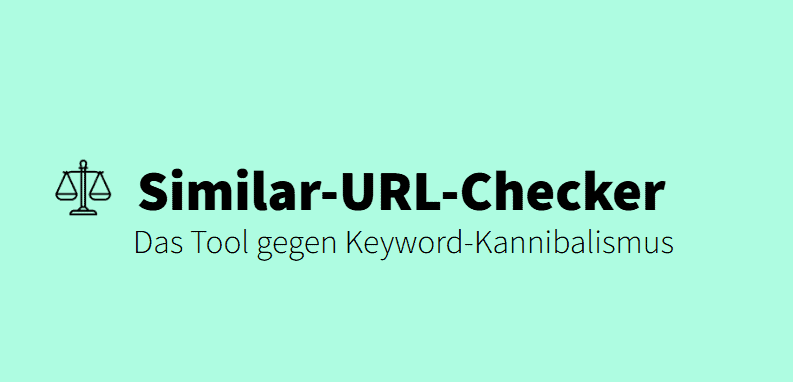

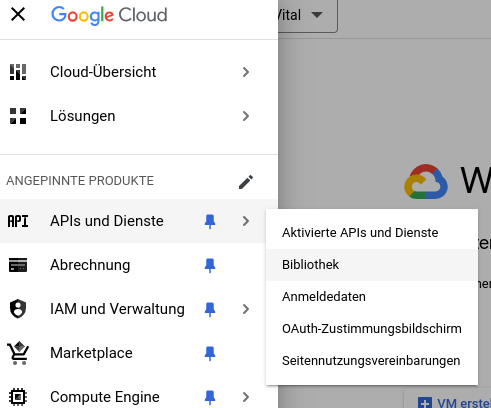
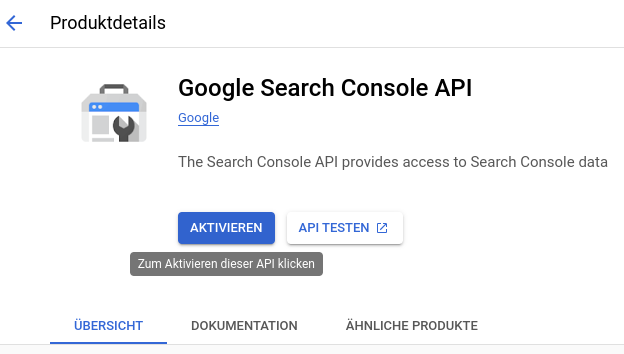
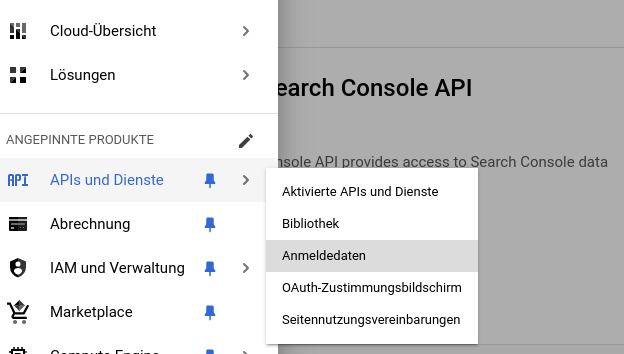

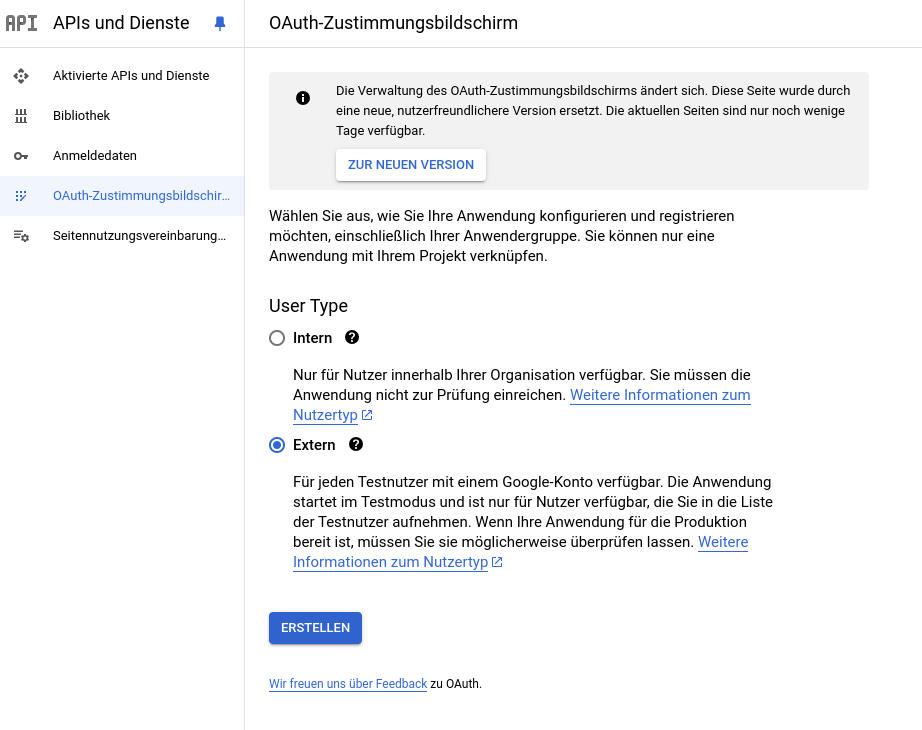


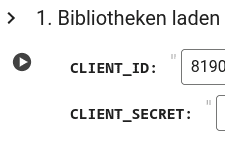
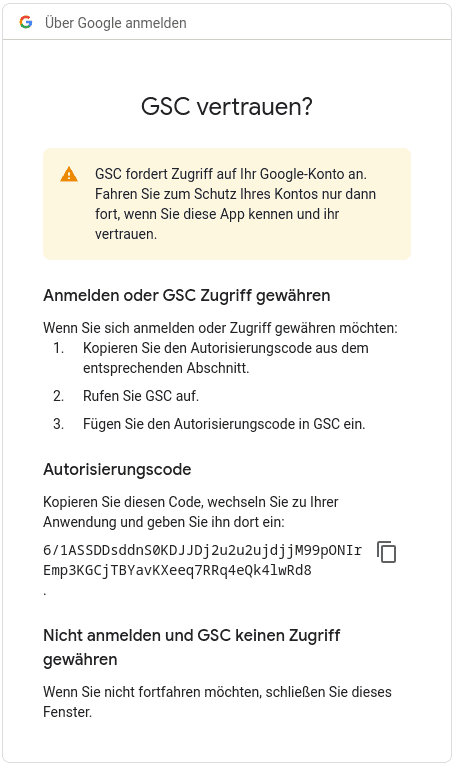
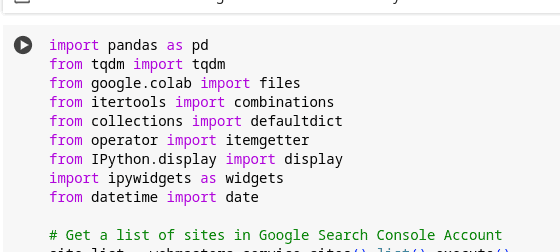
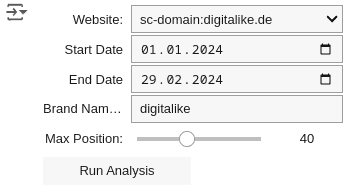
Super Leitfaden, Script funktioniert gut und ist sehr nützlich für eine kannibalisierungsfreie Kultur! 😉